Aktualisiert April 2024 : Beenden Sie diese Fehlermeldungen und beschleunigen Sie Ihr Computersystem mit unserem Optimierungstool. Laden Sie es über diesen Link hier herunter.
- Laden Sie das Reparaturprogramm hier herunter und installieren Sie es.
- Lassen Sie es Ihren Computer scannen.
- Das Tool wird dann Ihren Computer reparieren.
Einige Windows 10-Benutzer haben berichtet, dass sie, wenn sie die Photos App als Standardbild verwenden, keine Fotos öffnen können. Beim Versuch, Bilder zu öffnen, erhalten sie eine Meldung ‘Die Wartezeit-Operation ist abgelaufen’. Dieser Fehler tritt hauptsächlich auf, wenn während der Ausführung einer aktuellen Anforderung eine unbehandelte Ausnahme auftritt. Einige haben diese Nachricht sogar beim Öffnen von Videos erhalten.
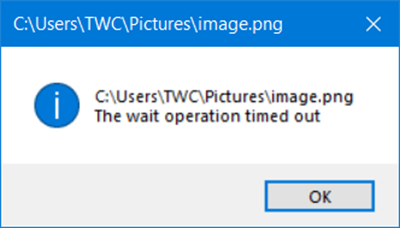
Manchmal hilft es, den Explorer einfach über den Task-Manager neu zu starten oder den Computer neu zu starten, indem man Strg+Alt+Entf-Bildschirm verwendet, aber das Problem kann wieder auftreten. Wenn dieses Problem Sie belästigt hat, gibt es nur wenige Abhilfemaßnahmen, die Sie versuchen können, das Problem zu beheben.
Der Wartevorgang hat einen Timeout-Fehler in der Photos App
Wir empfehlen die Verwendung dieses Tools bei verschiedenen PC-Problemen.
Dieses Tool behebt häufige Computerfehler, schützt Sie vor Dateiverlust, Malware, Hardwareausfällen und optimiert Ihren PC für maximale Leistung. Beheben Sie PC-Probleme schnell und verhindern Sie, dass andere mit dieser Software arbeiten:
- Download dieses PC-Reparatur-Tool .
- Klicken Sie auf Scan starten, um Windows-Probleme zu finden, die PC-Probleme verursachen könnten.
- Klicken Sie auf Alle reparieren, um alle Probleme zu beheben.
verursacht.
1] Ausführen von Fehlerbehebungen
Um die Windows Store Apps Problembehandlung zu öffnen, geben Sie Problembehandlung in das Suchfeld ein und drücken Sie die Eingabetaste. Klicken Sie im linken oberen Fensterbereich auf “Alle anzeigen”. Wählen Sie Windows Store Apps aus der angezeigten Liste und folgen Sie den Anweisungen auf dem Bildschirm zur Fehlerbehebung.
Wenn Sie diese Meldung während der Wiedergabe von Videos erhalten, führen Sie auf der Seite Einstellungen für Fehlerbehebungsgeräte den Fehlerbehebungsassistenten für die Videowiedergabe aus.
2] Neuinstallation der Foto-App oder der Movies & TV-App
Verwenden Sie unsere Freeware 10AppsManager, um die Photos App oder die Movies & TV App neu zu installieren.
3] BITS-Dienst neu starten
Die Hauptfunktion des Background Intelligent Transfer Service (BITS) besteht darin, Dateien (Downloads oder Uploads) zwischen einem Client und einem Server zu übertragen und notwendige Informationen über den Fortschritt der Übertragungen bereitzustellen. Also, manchmal kann ein bestimmtes Problem für diesen Dienst den Fehler auftreten. Sie können das Problem beheben, indem Sie den BITS-Dienst neu starten.
Drücken Sie dazu die Windows-Taste + R in Kombination, um das Dialogfeld “Ausführen” zu öffnen. Geben Sie services.msc in das leere Feld ein und drücken Sie Enter oder klicken Sie auf OK.
Wenn sich Windows-Dienste öffnen, suchen Sie Background Intelligent Transfer Service (BITS), klicken Sie mit der rechten Maustaste darauf und wählen Sie Stop aus dem Menü. Klicken Sie nun wieder mit der rechten Maustaste auf den Dienst und wählen Sie Start
.
Überprüfen Sie nach dem Neustart des Dienstes, ob das Problem behoben ist.
4] Fehlerbehebung im Clean Boot State
Sie können einen Clean Boot durchführen, um Windows zu starten. Dies hilft bei der Überwindung von Softwarekonflikten, die wahrscheinlich auftreten, wenn Sie Ihr System aktualisieren oder eine neue Anwendung installieren, und hilft so bei der manuellen Fehlerbehebung.
Wenn Ihnen nichts hilft, können Sie Windows Photo Viewer als Standardprogramm zum Öffnen von Bilddateien und Windows Media Player oder VLC als Standardprogramm zum Öffnen von Videodateien festlegen.
EMPFOHLEN: Klicken Sie hier, um Windows-Fehler zu beheben und die Systemleistung zu optimieren
